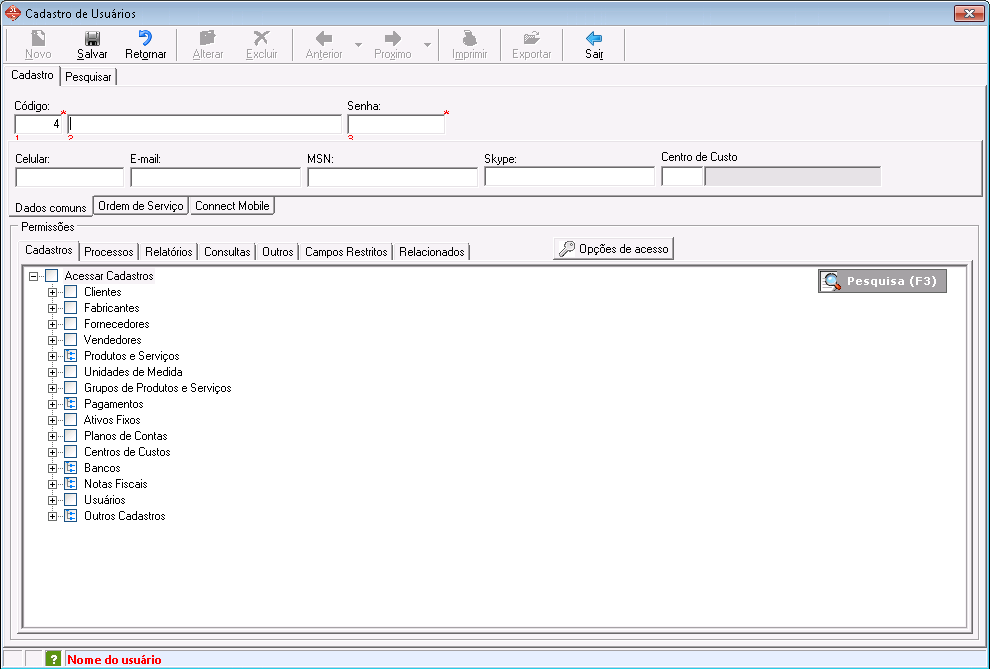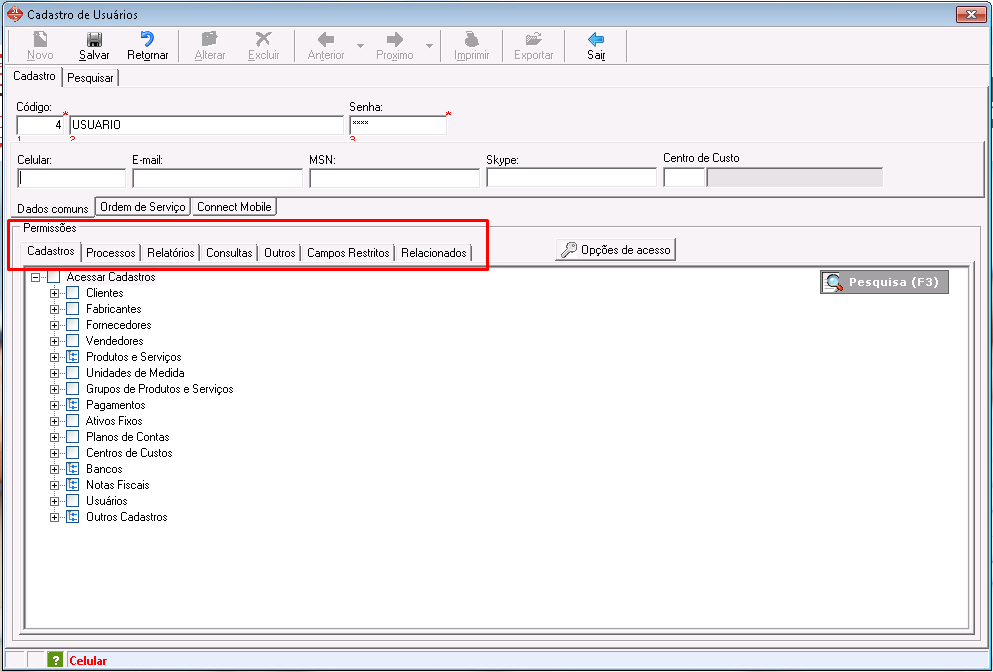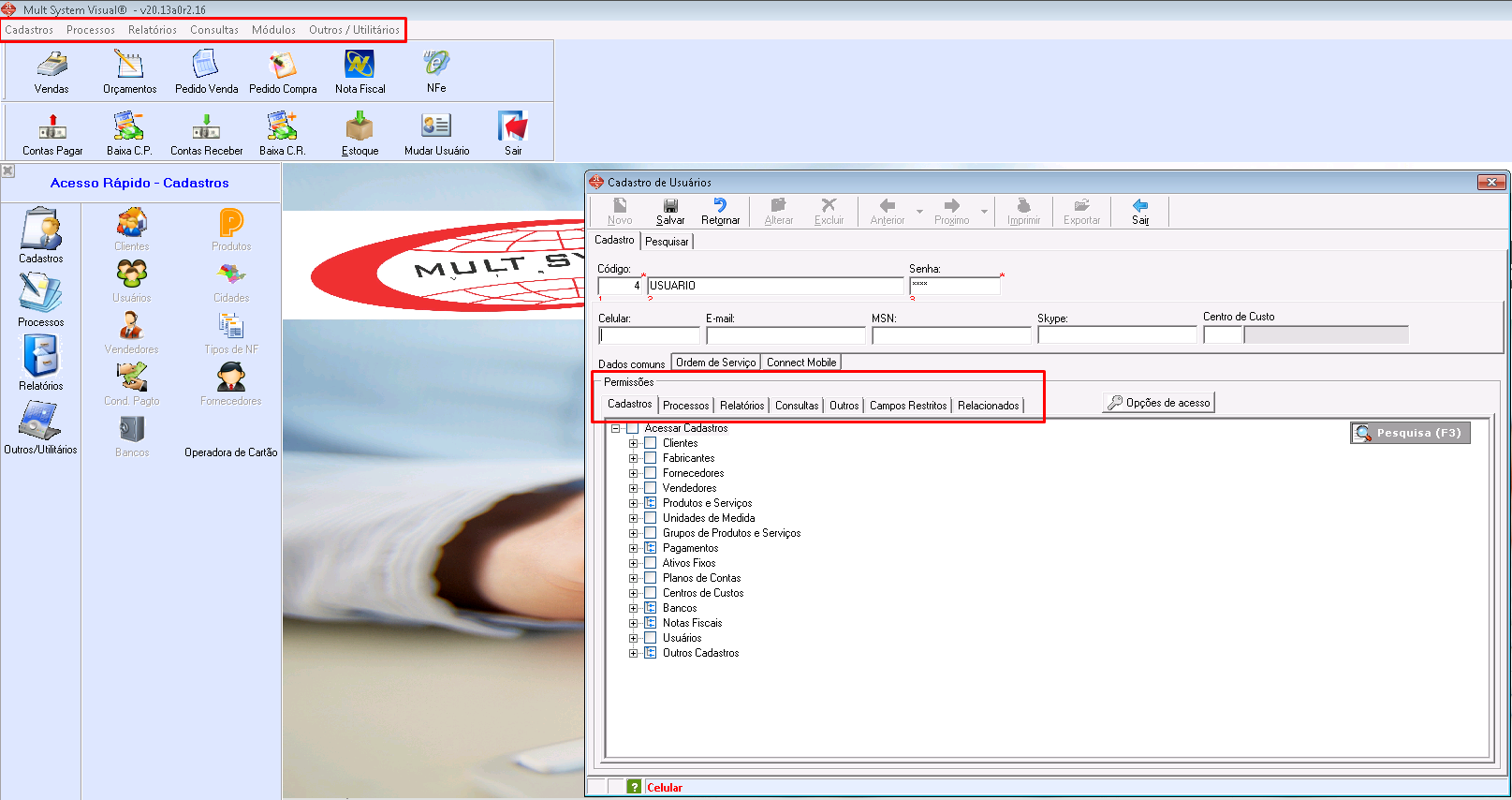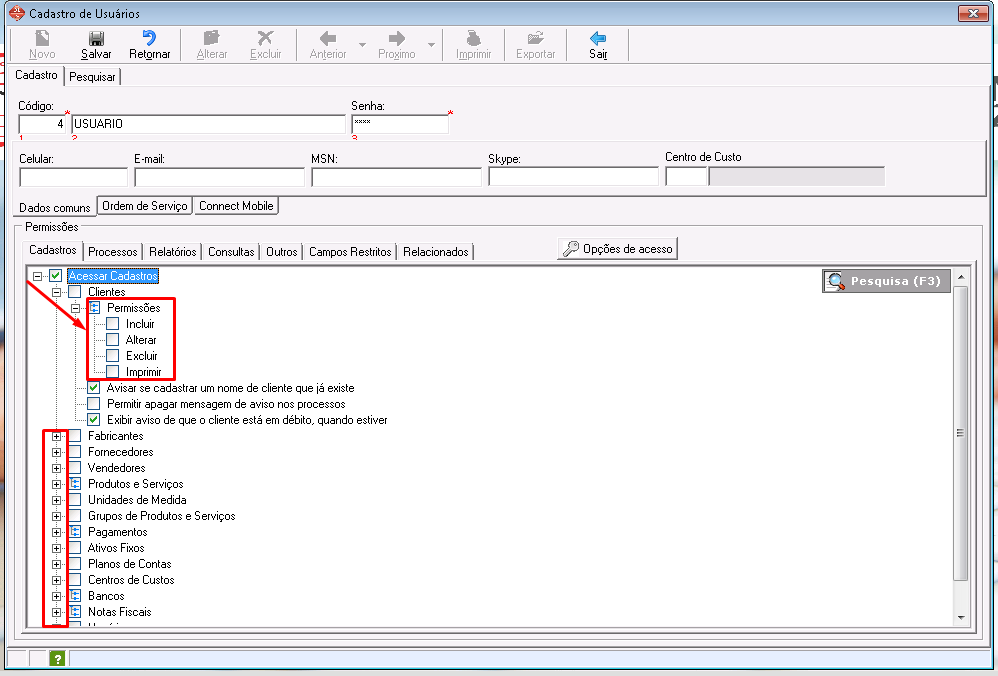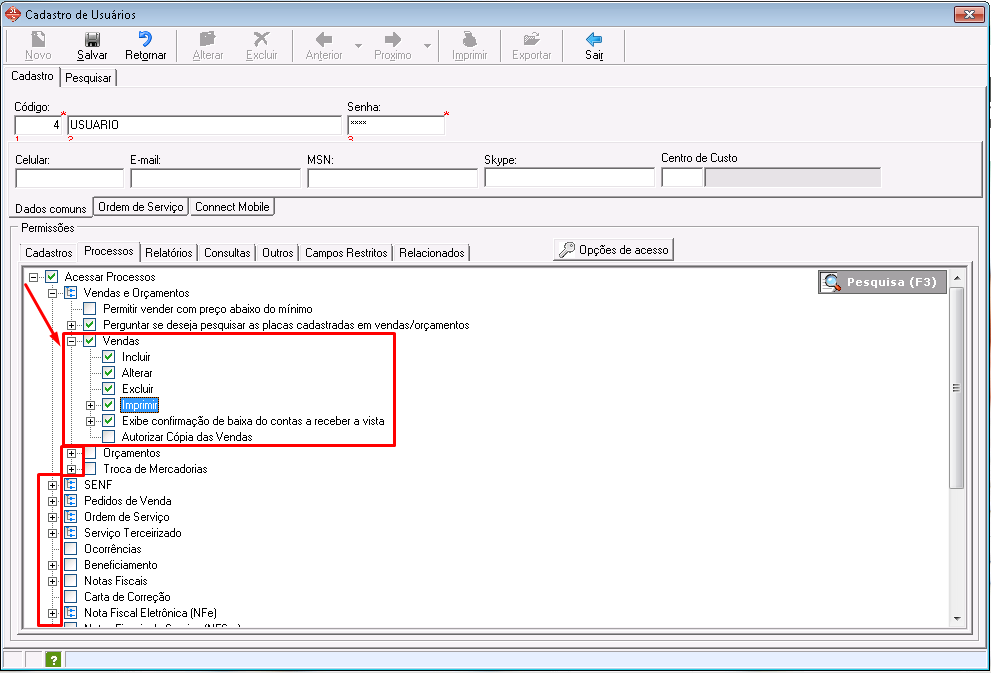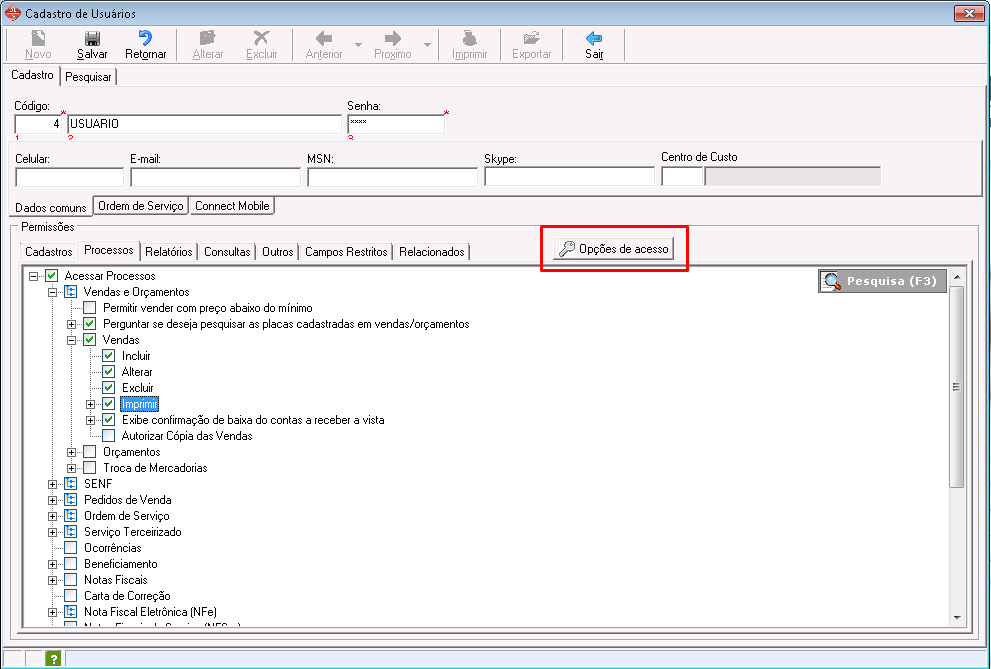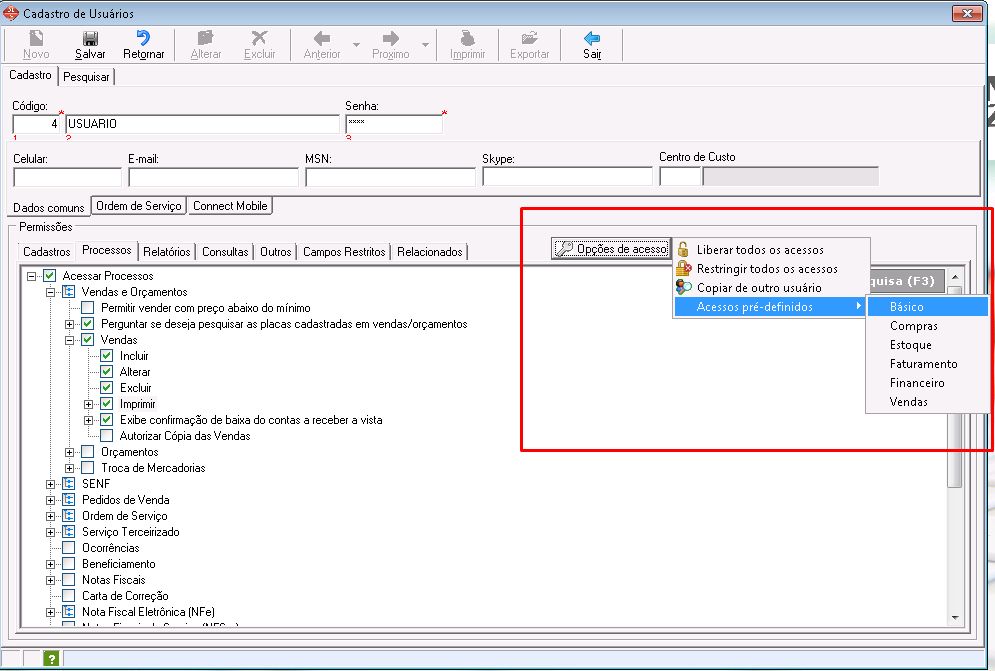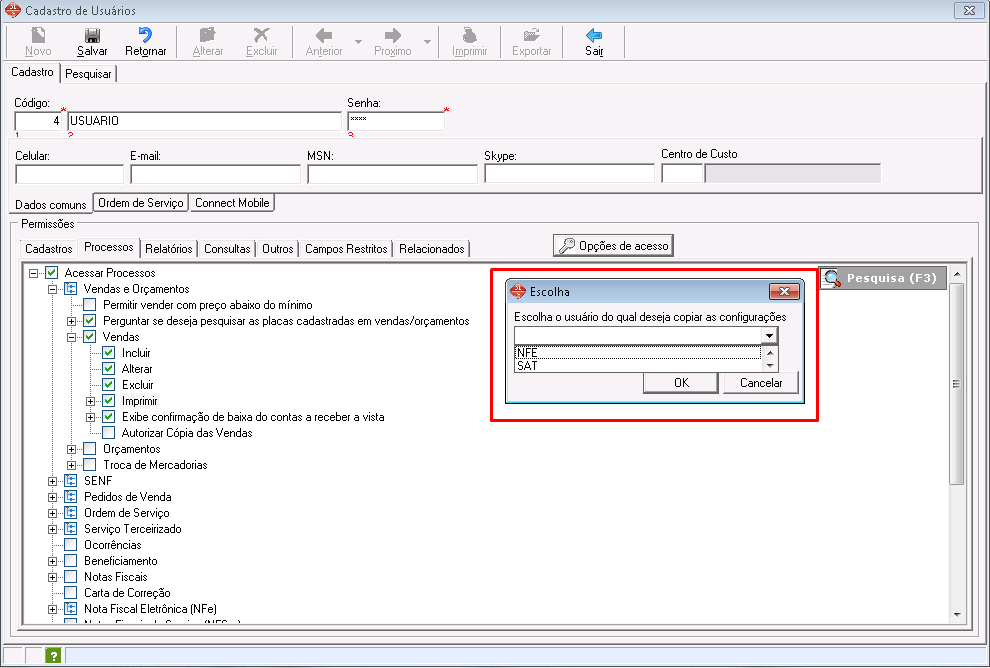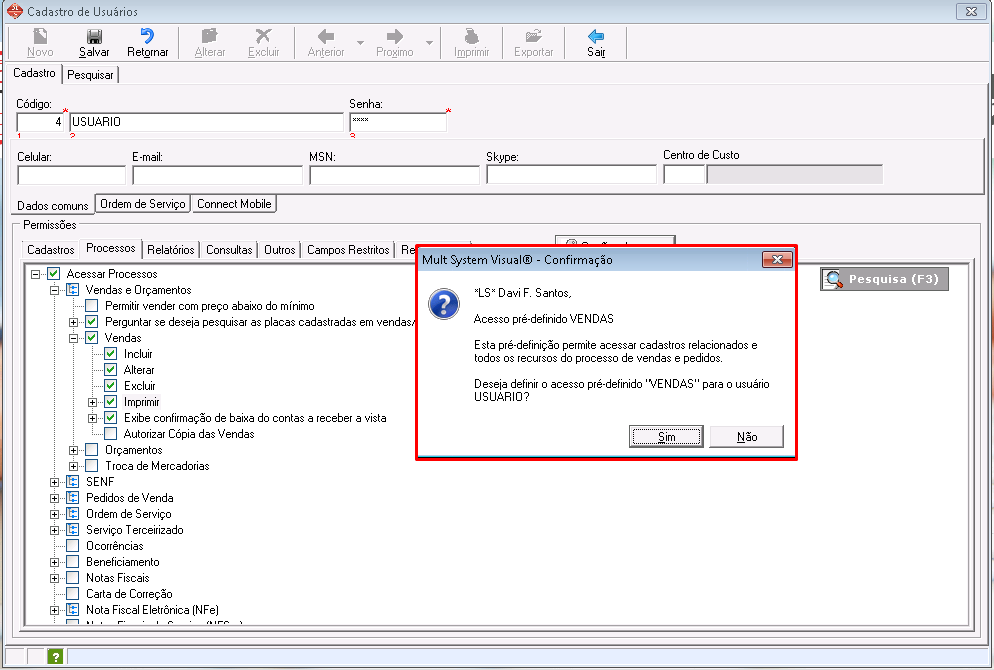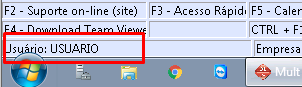Sistemas: AutoFlex, Multwin, Simples+.
O cadastro de usuários é utilizado para definir quais informações, cadastros, processos, determinado usuário, pessoa, vai ter acesso no sistema, se poderá incluir novos cadastros/processos, alterar informações já salvas, será irá acessar relatórios, ou outras informações dentro do sistema.
Para cadastrar um novo usuário, acessaremos o Menu:
MSV e S+: Cadastros → Usuários.
AutoFlex: Cadastros → Usuários → Usuários.
Ao acessar o cadastro de usuários, a seguinte janela aparecerá.
O código do cadastro é gerado sequencialmente, ao lado do código teremos o campo do nome do usuário (o que utilizará para acessar o sistema) e a senha.
Informaremos os dois campos.
Ao digitar a senha, clicaremos em outro campo ou apertaremos a tecla TAB para que apareça a tela de confirmação da senha do usuário, redigitaremos a senha nessa tela.
Após confirmar a senha outros campos podem ser preenchidos embaixo do nome e senha, Celular, Email, Skype, etc.
Agora iremos habilitar as permissões que o usuário terá para acessar o sistema.
A janela de permissões estará embaixo dos campos do cabeçalho, dividida por abas (Cadastros, Processos, Relatórios, Consultas, etc).
Cada aba dessa é referente a uma opção no Menu do sistema, que pode ser visualizado na tela inicial, conforme as imagens abaixo:
Dentro da parte de Permissões devemos nos atentar aos nós [+].
Para que as opções do Menu como mostrado na imagem acima apareça para o usuário sendo cadastrado, precisaremos marcar a opção principal da aba.
Por exemplo: a aba Cadastros.
Para que a opção Cadastros apareça no Menu, precisaremos habilitar a opção Acessar Cadastros.
No entanto, habilitando somente a principal o usuário seguirá sem ter acesso a nada dentro da opção.
Por isso, deve se atentar a cada Nó [+], cada um dele vai se referir a um cadastro e as opções que o usuário terá dentro daquele cadastro (Incluir, Alterar, Excluir, Imprimir, etc.), como podemos ver abaixo.
Ou seja, para que o usuário possa Incluir um novo Cadastro de Clientes, as opções que terão de ser habilitadas são:
[X] Acessar Cadastros.
[X] Clientes.
[-]Permissões
[X] Incluir.
Sendo o [X] o campo habilitado, com o Check.
O mesmo servirá para a aba de Processos, como é possível ver na imagem abaixo, utilizando o Processo de Vendas, como exemplo.
Para relatórios não terá opções de Incluir, Alterar, Excluir, Imprimir, somente a marcação será necessária para acessar o relatório desejado.
Porém ficar atento aos Nós [+] que serão o caminho percorrido no Menu para acessar o relatório.
Após habilitar as permissões necessárias, basta Salvar o cadastro e já será possível acessar o sistema com o usuário cadastrado.
Outras formas de habilitar as permissões para os cadastros de usuários são opções pré-cadastradas, ou copiando de um usuário já cadastrado, pelo botão Opções de Acesso, no cadastro do usuário.
Após informar o nome do usuário, a senha e confirmar a senha, clicando no botão Opções de Acesso, as seguintes opções aparecerão.
Liberar todos os acessos: Habilita TODAS as permissões, sem restrição para o usuário sendo cadastrado.
Restringir todos os acessos: Remove TODAS as permissões, o usuário não terá acesso a nenhuma informação no sistema.
Copiar de outro usuário: Copia as permissões de outro usuário já cadastrado.
Acessos pré-definidos: Libera alguns acessos específicos por funções (Básico, Compras, Estoque, Faturamento, Financeiro, Vendas), normalmente somente com possibilidade de Incluir e Alterar, sem permissão para Excluir, caso o usuário possa Excluir, precisará ir até a permissão e habilitar manualmente.
Copiando de outro usuário: Ao clicar em Copiar de outro usuário a janela para seleção de qual usuário será copiado aparecerá, basta selecionar qual o usuário e dar um OK. Após dar o OK o sistema pedirá a confirmação. Confirmando as permissões serão copiadas, basta Salvar o cadastro e já será possível acessar com este usuário no sistema.
Acessos pré-definidos: Ao selecionar um Acesso pré-definido o sistema pedirá a confirmação. Confirmando as permissões serão habilitadas, basta Salvar o cadastro e já será possível acessar com este usuário no sistema.
Para acessar o sistema com o novo usuário basta clicar em Mudar Usuário, ou fechar o sistema e abrir novamente para aparecer a janela de Login.
Após o acesso será possível saber qual usuário está conectado no sistema na parte inferior esquerda do sistema, normalmente próximo ao menu iniciar do Windows, caso a barra de tarefas esteja na parte inferior da tela:
Depois de cadastrado é possível alterar qualquer permissão entrando novamente no cadastro do usuário, incluindo o nome do usuário, caso precise ser substituído. Bem como, também é possível,

![[removido]](/img/no-thumbnail.svg)